Office per iPad, attesa a lungo anche da Tim Cook, ha ormai superato abbondantemente i 12 milioni di download. Fin dal giorno del lancio, molti hanno però notato una grave mancanza, ovvero la possibilità di stampare i documenti, sebbene in molti uffici si lavori con copie digitali. Microsoft ha ora soddisfatto la richiesta “numero 1", integrando la funzione di stampa in Word, Excel e PowerPoint.
Office per iPad viene distribuita in modalità freemium. Le funzioni base, come visualizzazione e condivisione, sono accessibili in forma gratuita, mentre le funzionalità complete richiedono un abbonamento ad Office 365 (sottoscrivibile in-app). La stampa rientra fortunatamente tra le funzioni gratuite, quindi gli utenti possono ottenere una copia fisica dei documenti Word, dei fogli di lavoro Excel e delle presentazioni PowerPoint. Chi usa il tablet Apple conosce i vincoli rigidi della piattaforma mobile, quindi non stupisce il fatto che la stampa è possibile solo con stampanti compatibili AirPrint. In realtà, non si tratta di una vera e propria limitazione, considerato l’elevato numero di modelli supportati.
In Word è possibile scegliere il numero di copie, il range (ad esempio da pagina 1 a pagina 6) e la modalità di stampa (singola o doppio lato). In Excel è possibile stampare tutti i fogli di calcolo, solo il foglio attivo o solo l’intervallo di celle selezionato. Analogamente, in PowerPoint è possibile scegliere tutte le slide o solo alcune.
Altre due novità migliorano invece l’aspetto dei contenuti. La funzione AutoFit in Excel consente di modificare con un tap la larghezza delle righe e l’altezza delle colonne, mentre le SmartGuides in PowerPoint permettono all’utente di allineare facilmente immagini, forme e caselle di testo all’interno delle slide.
/https://www.webnews.it/app/uploads/2014/03/Office-per-iPad1.jpg)
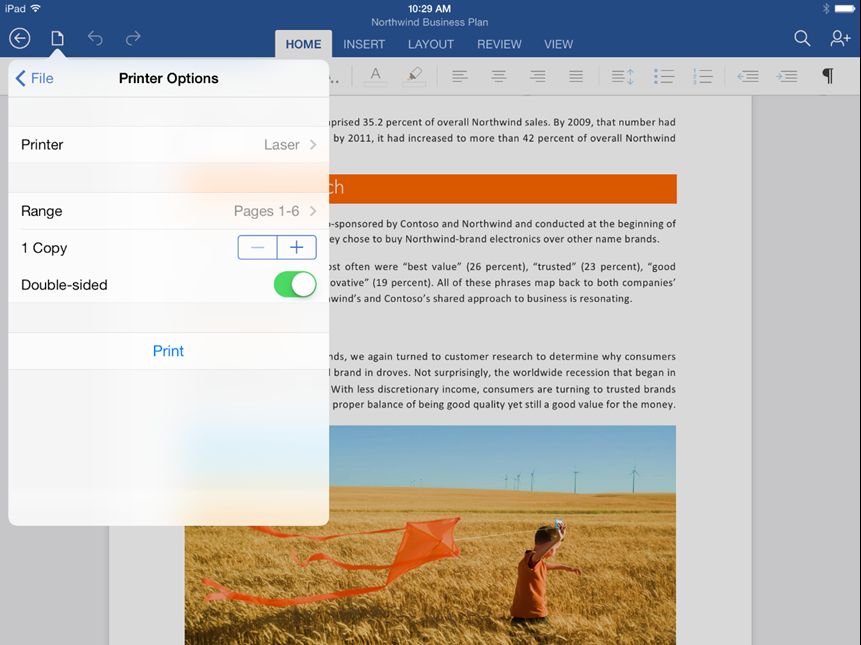
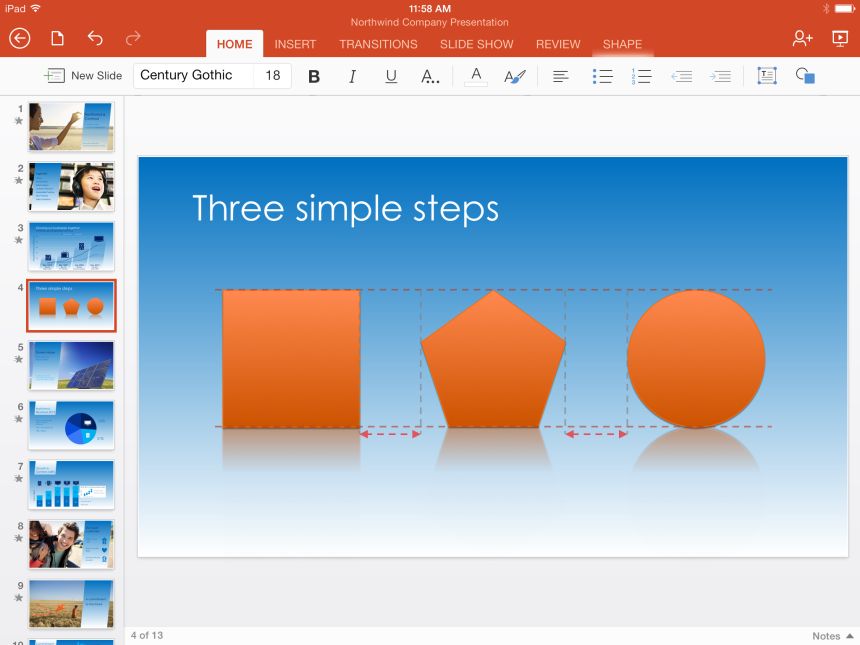
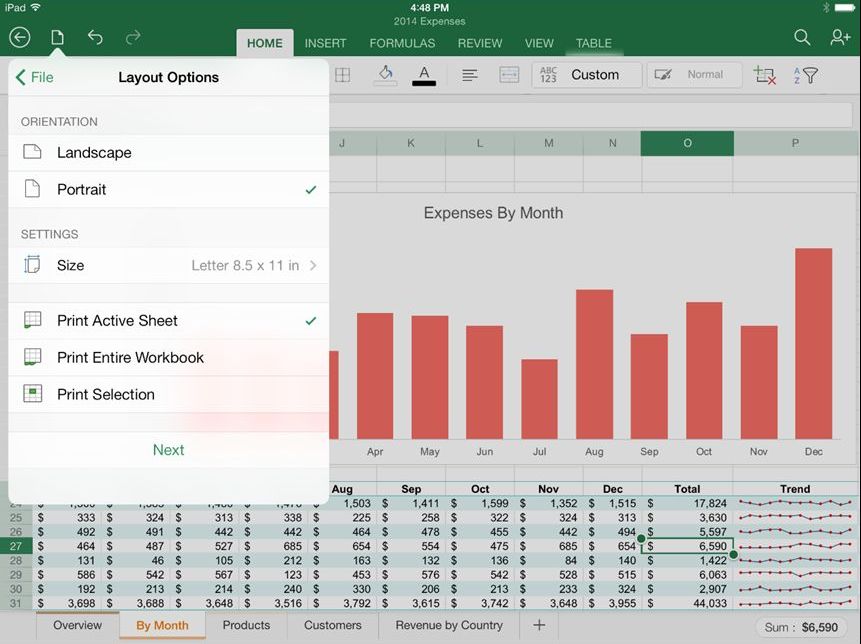
/https://www.webnews.it/app/uploads/2024/04/iPhone-14-sconto-ebay-1.jpg)
/https://www.webnews.it/app/uploads/2024/04/promotag.jpg)
/https://www.webnews.it/app/uploads/2024/04/iMac-2022-sconto-amazon.jpg)
/https://www.webnews.it/app/uploads/2024/04/svuota-tutto-apple.jpg)